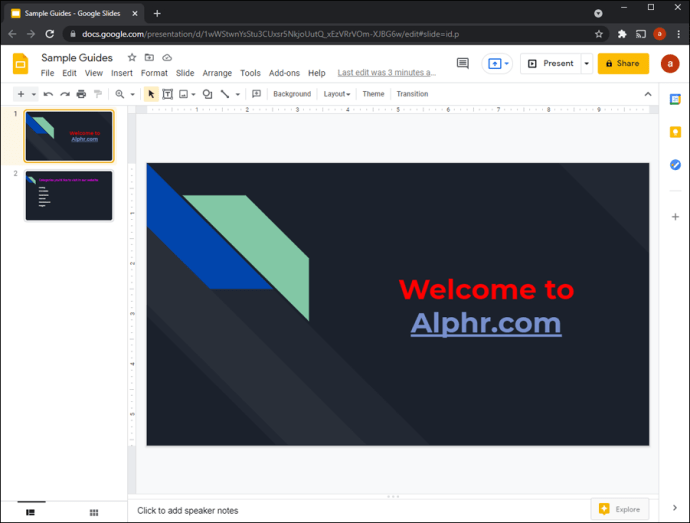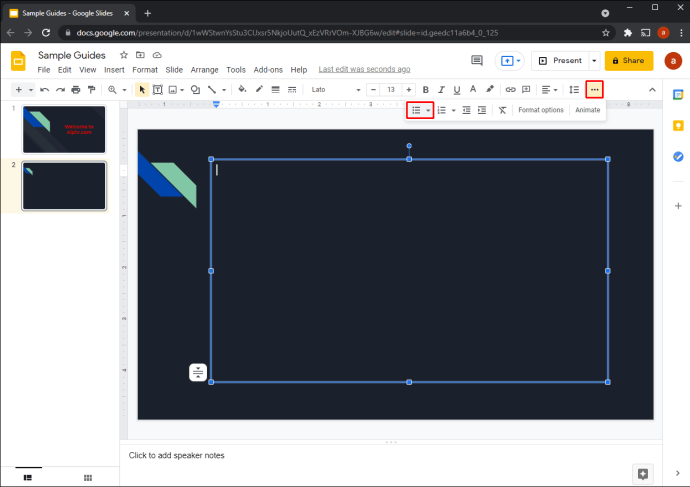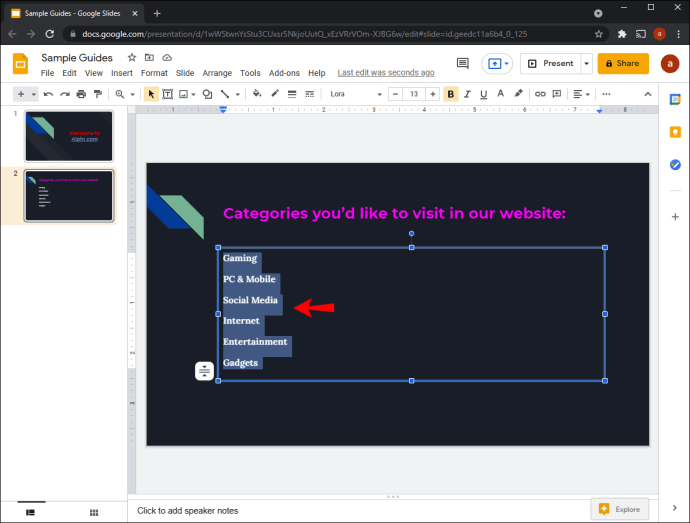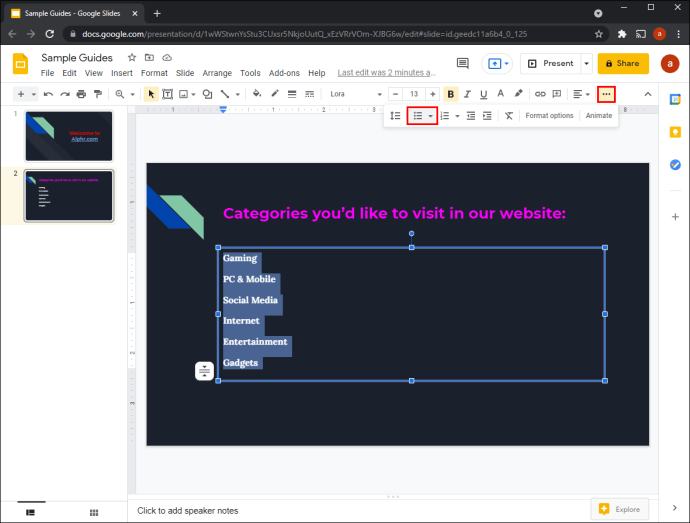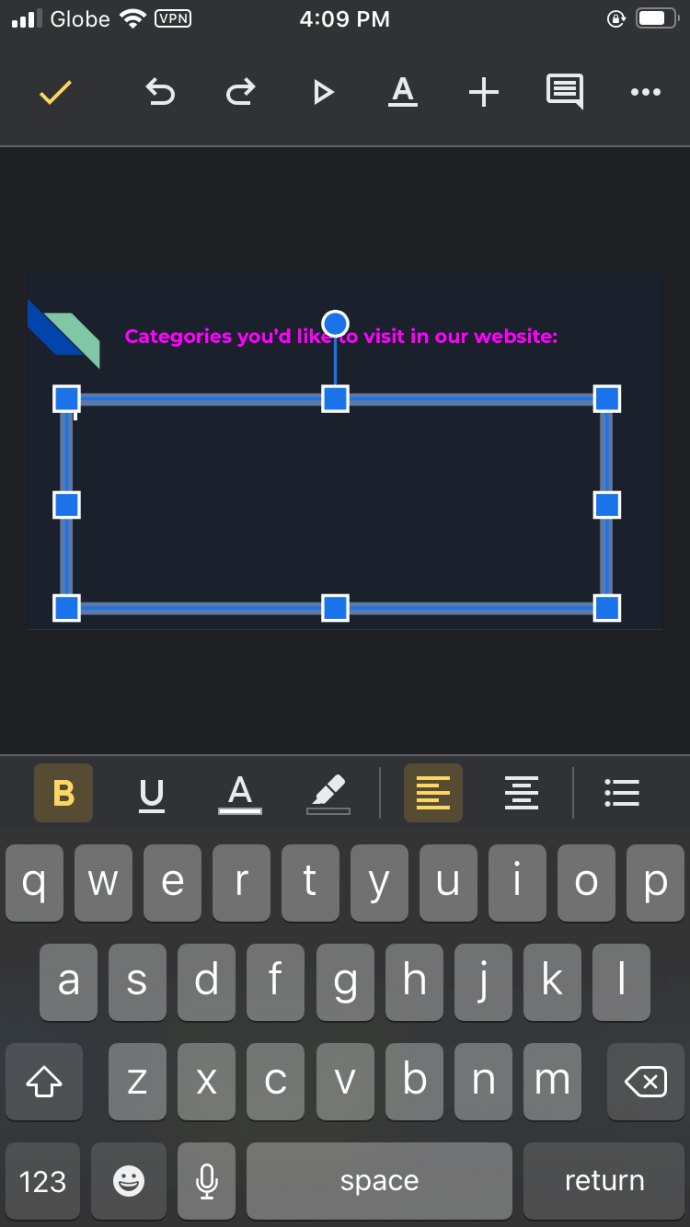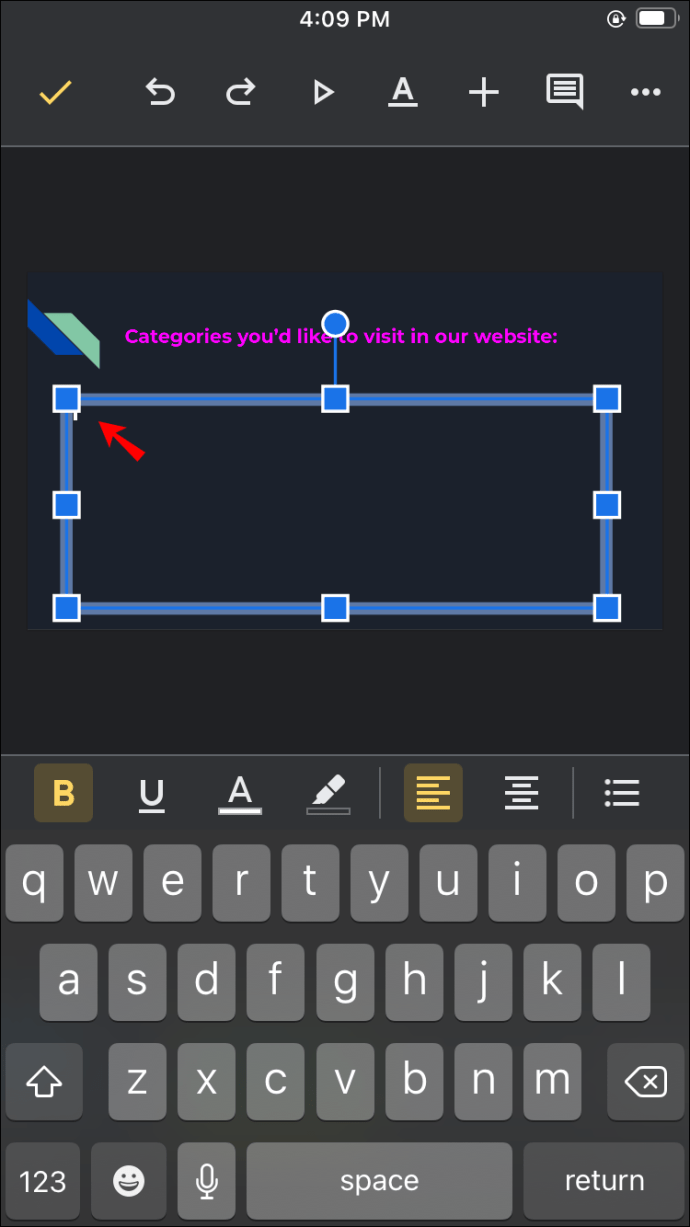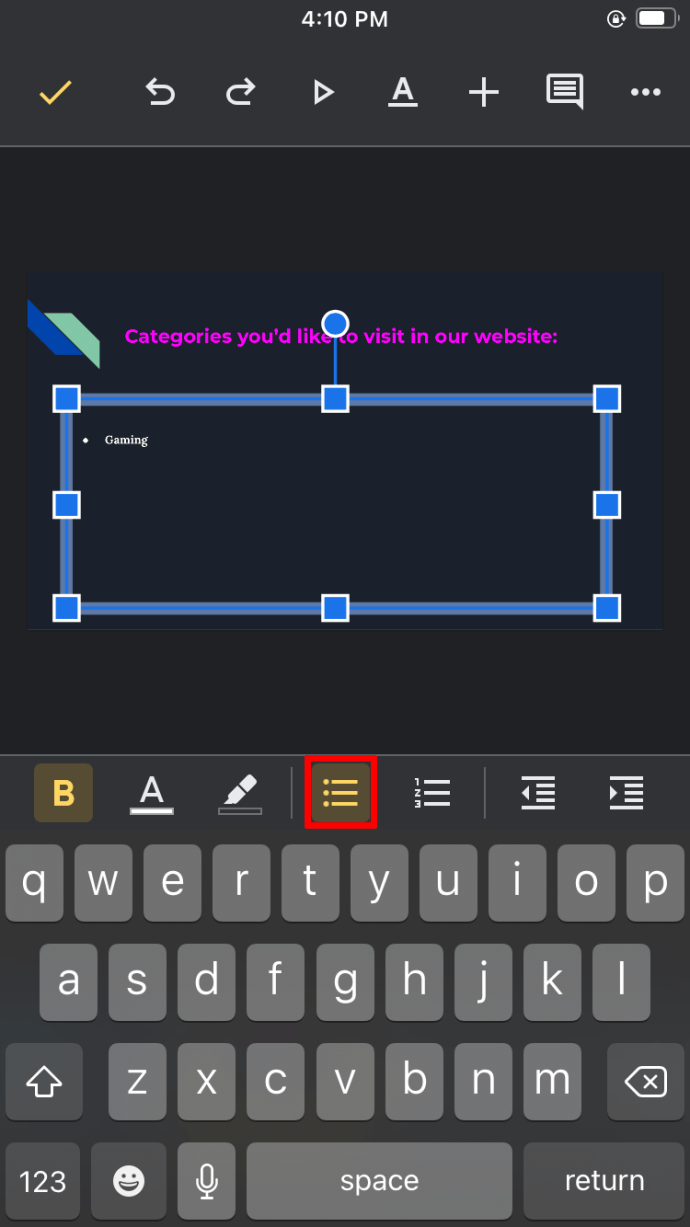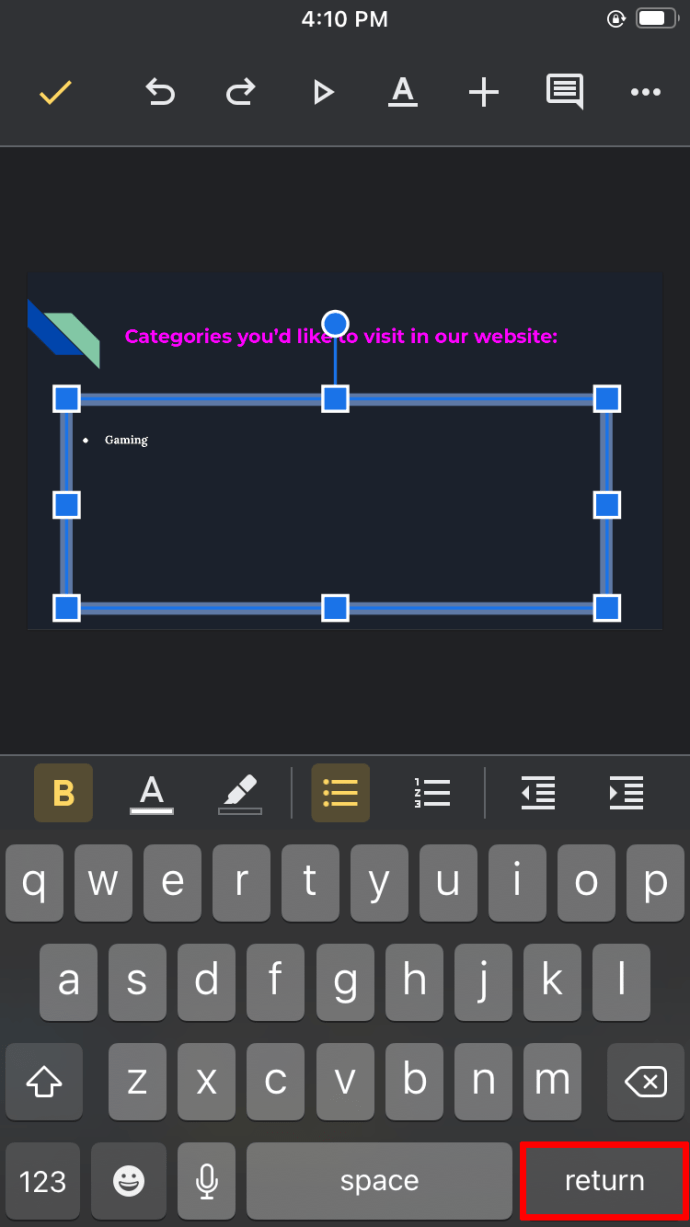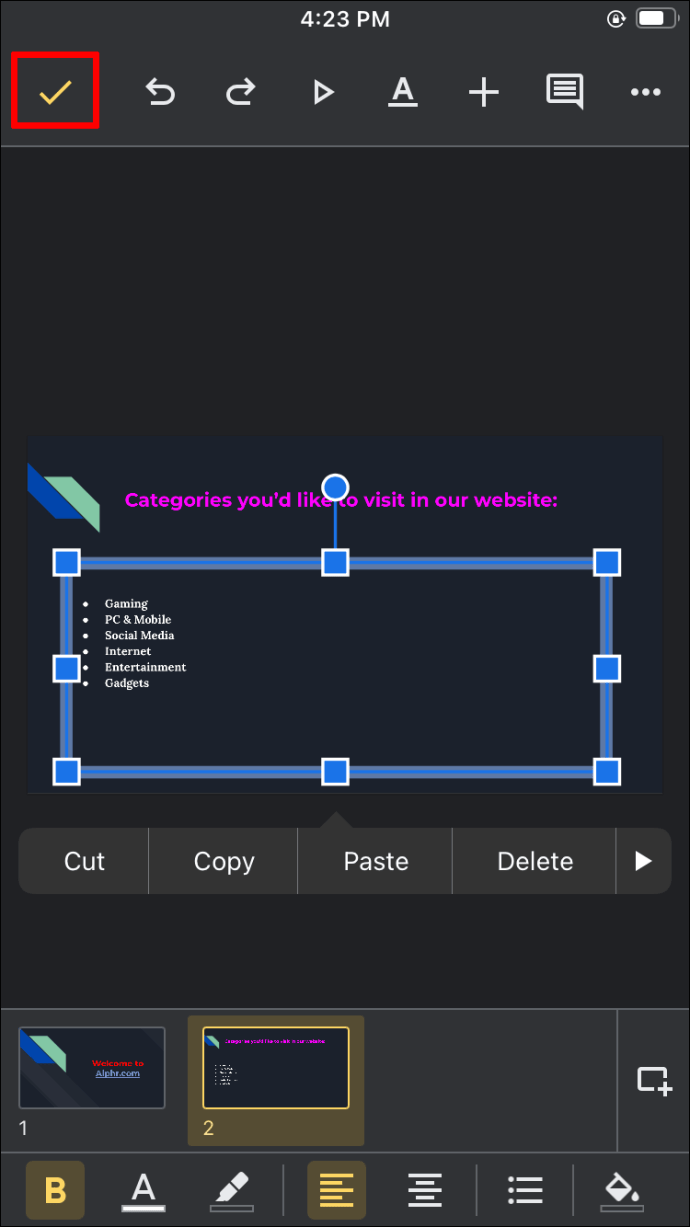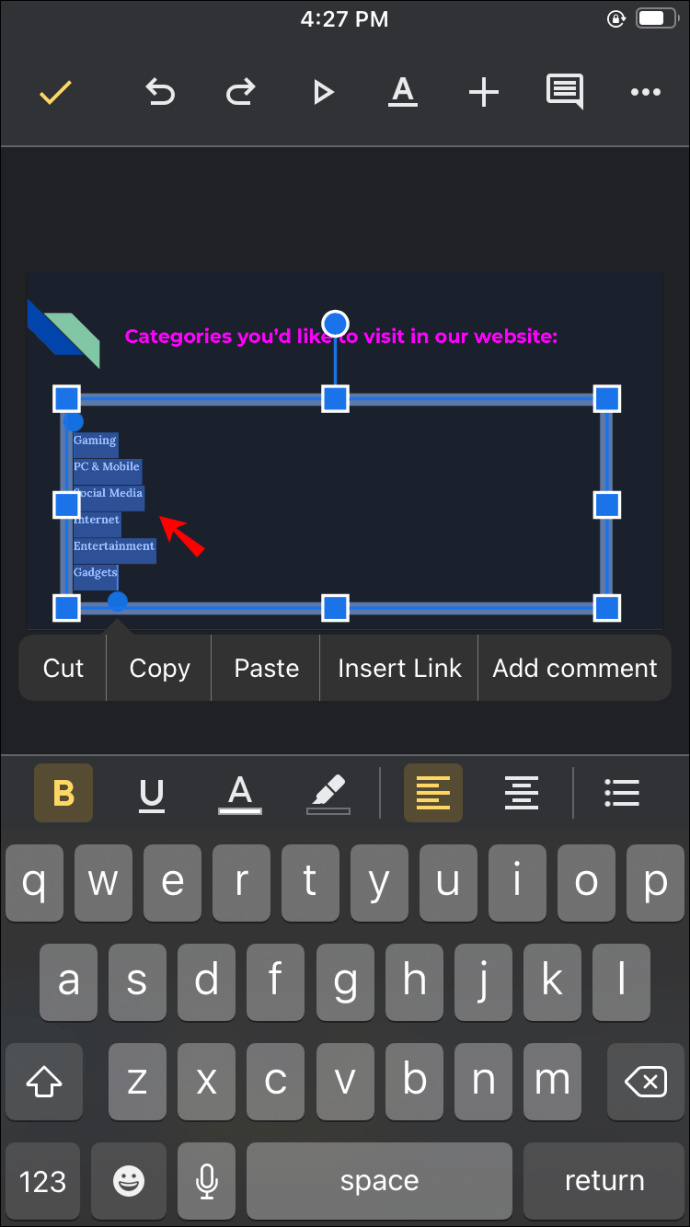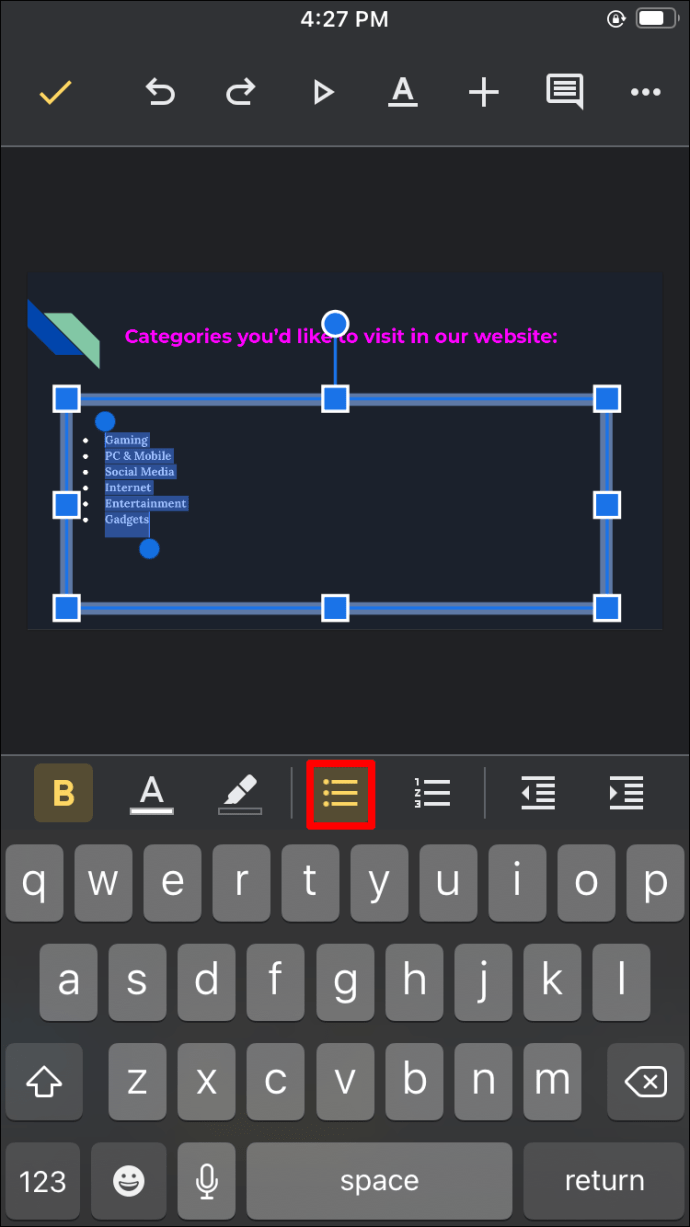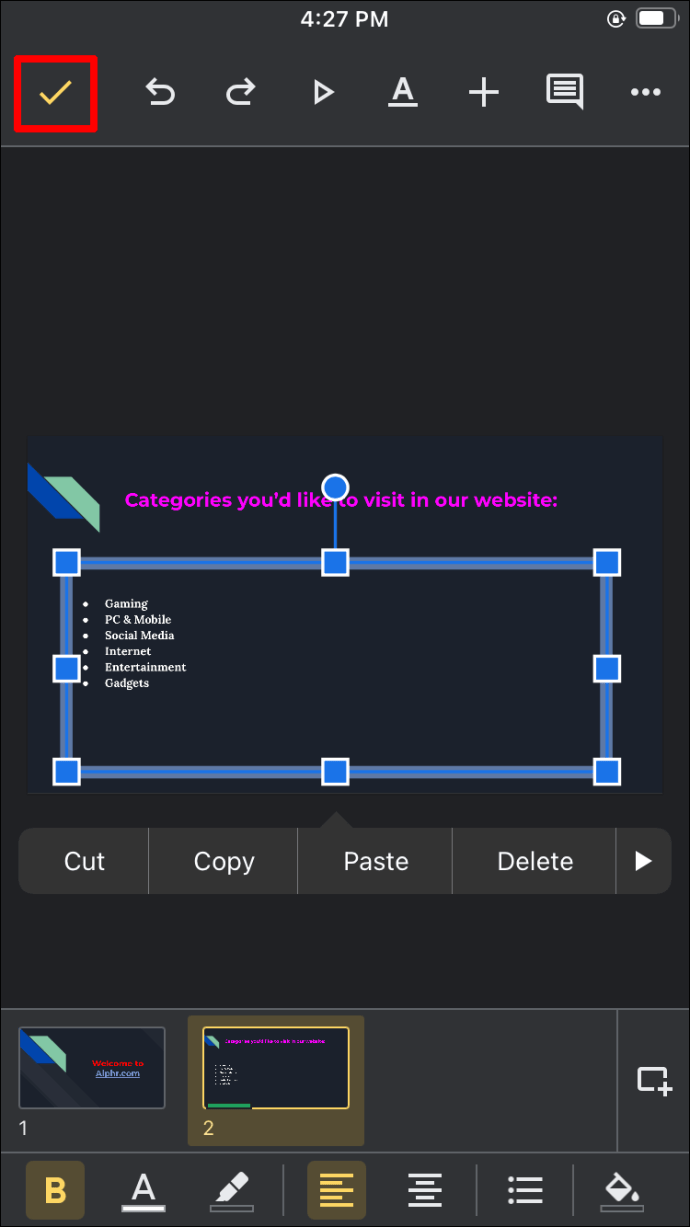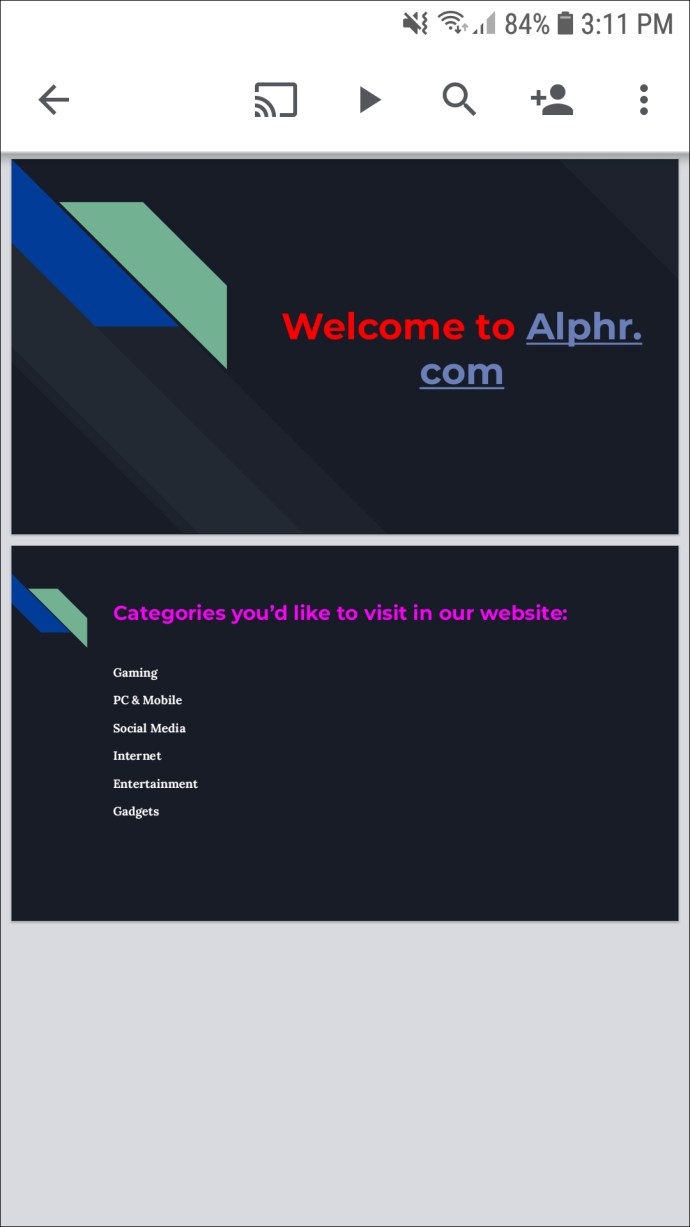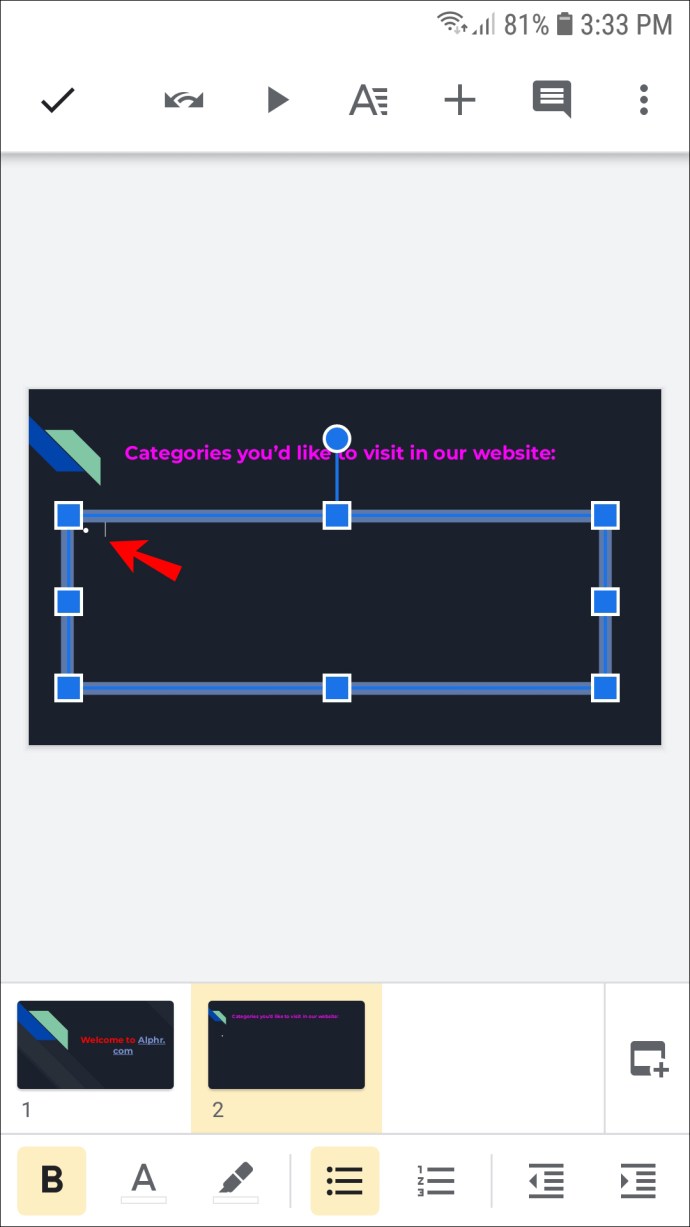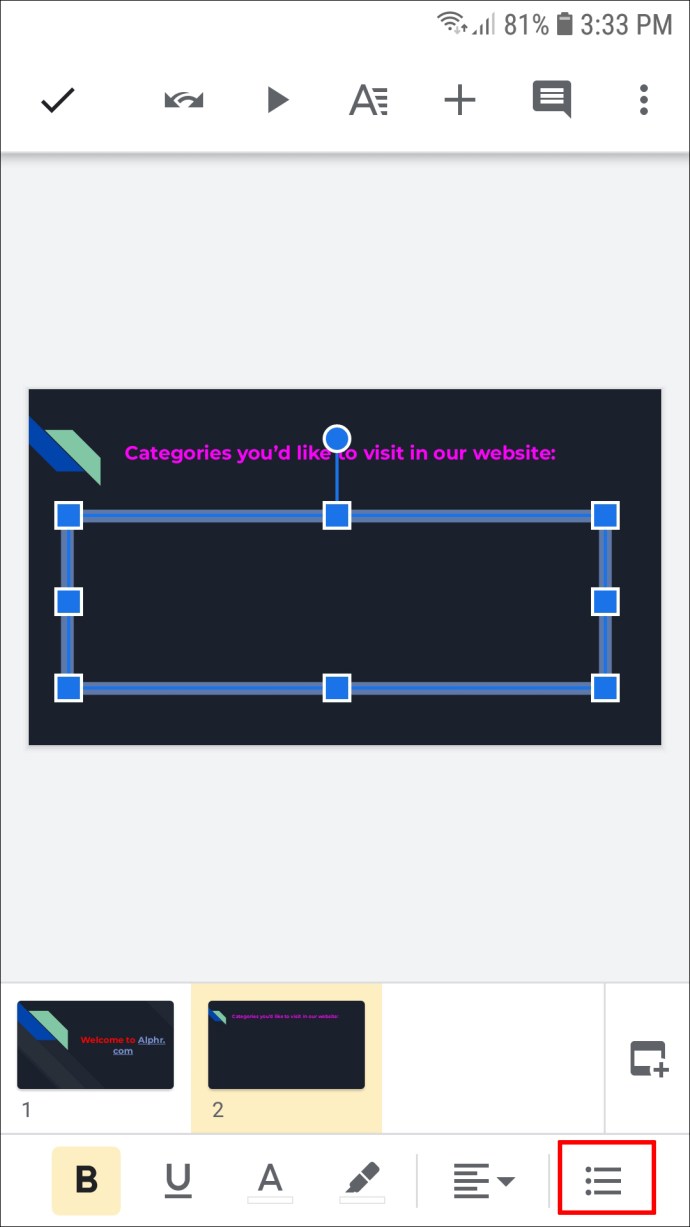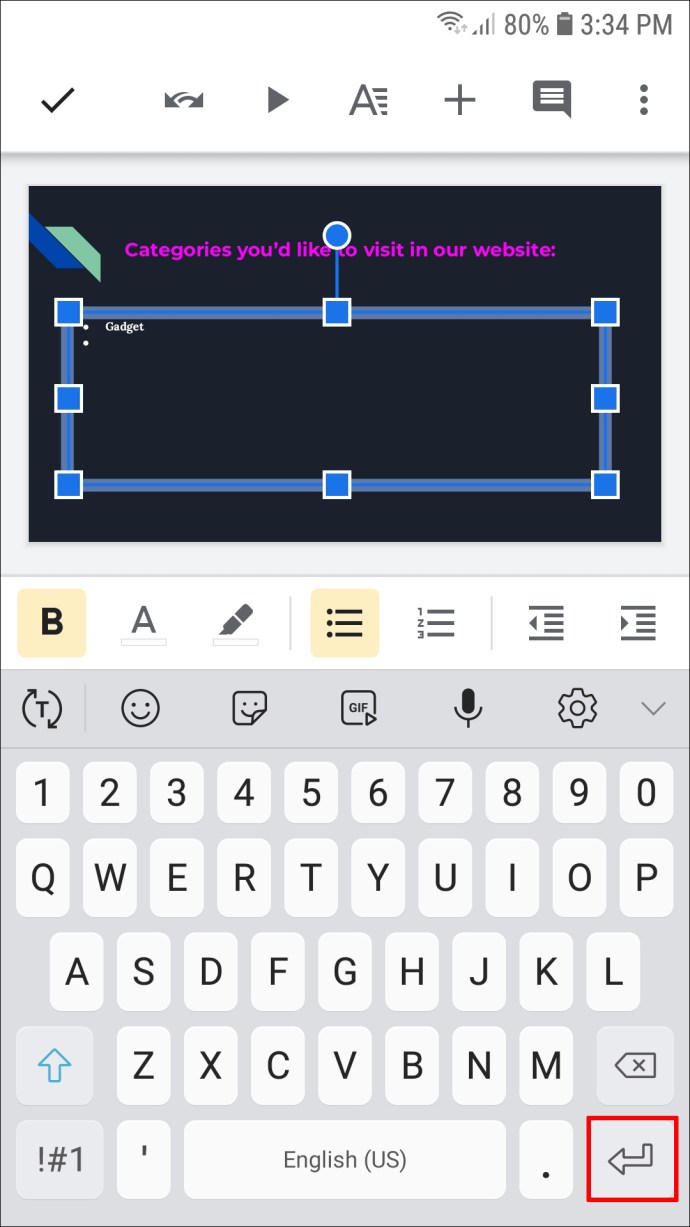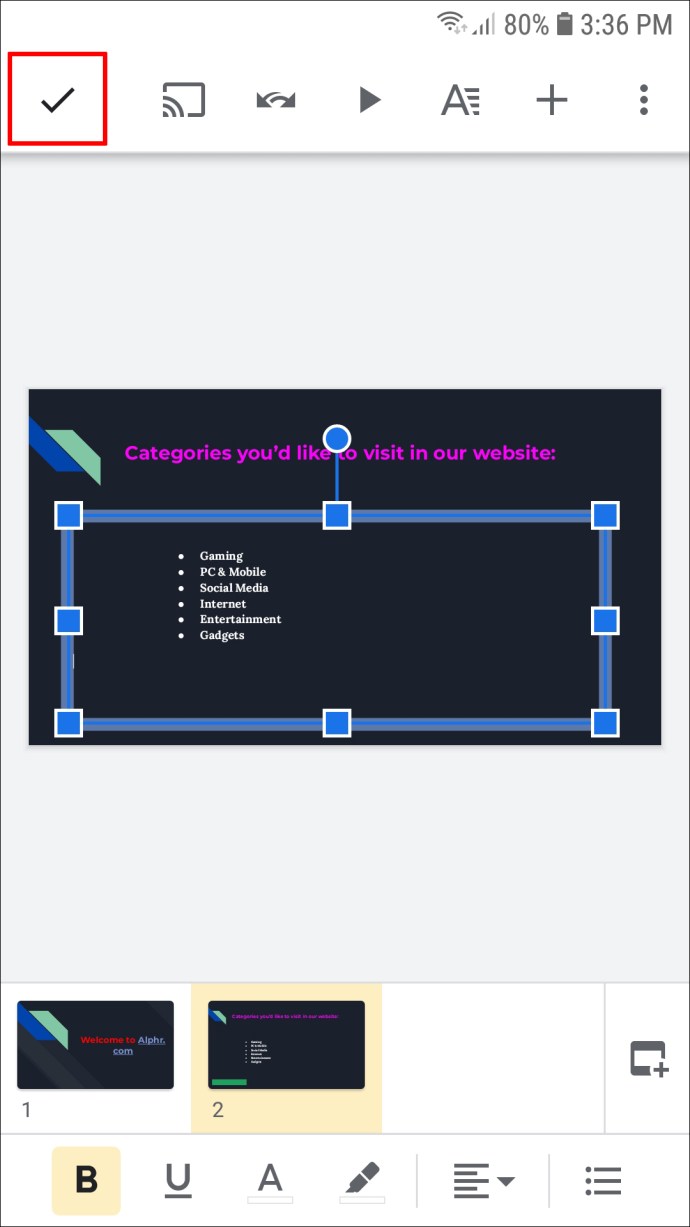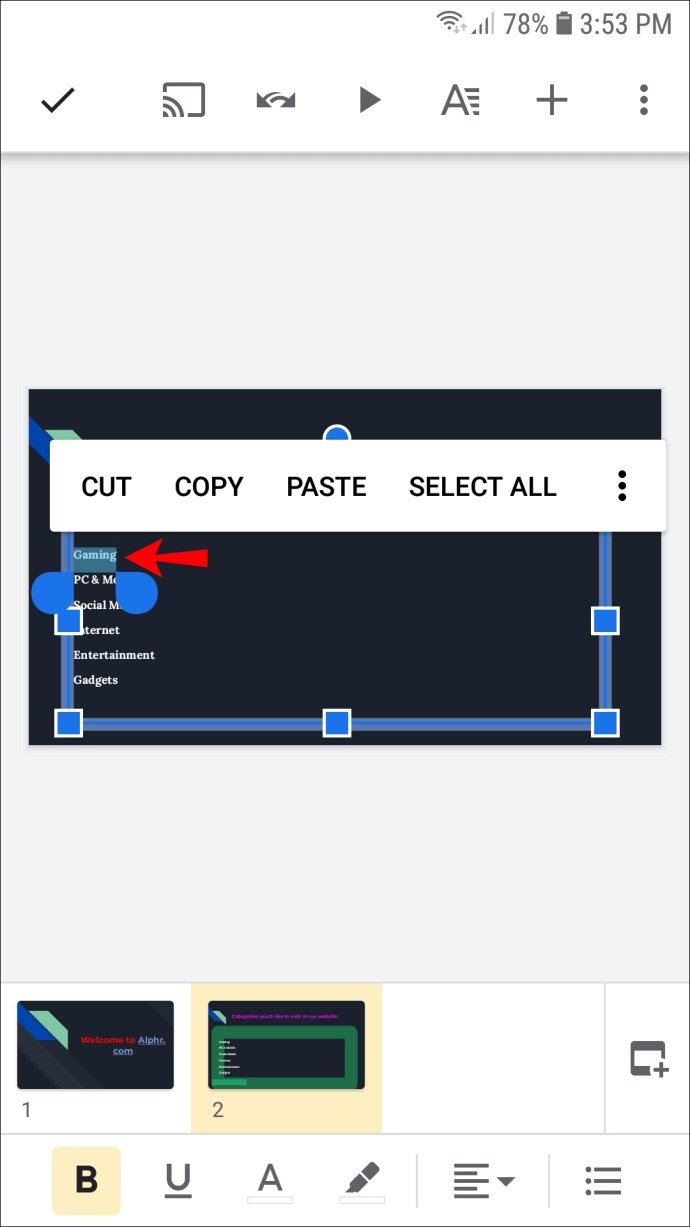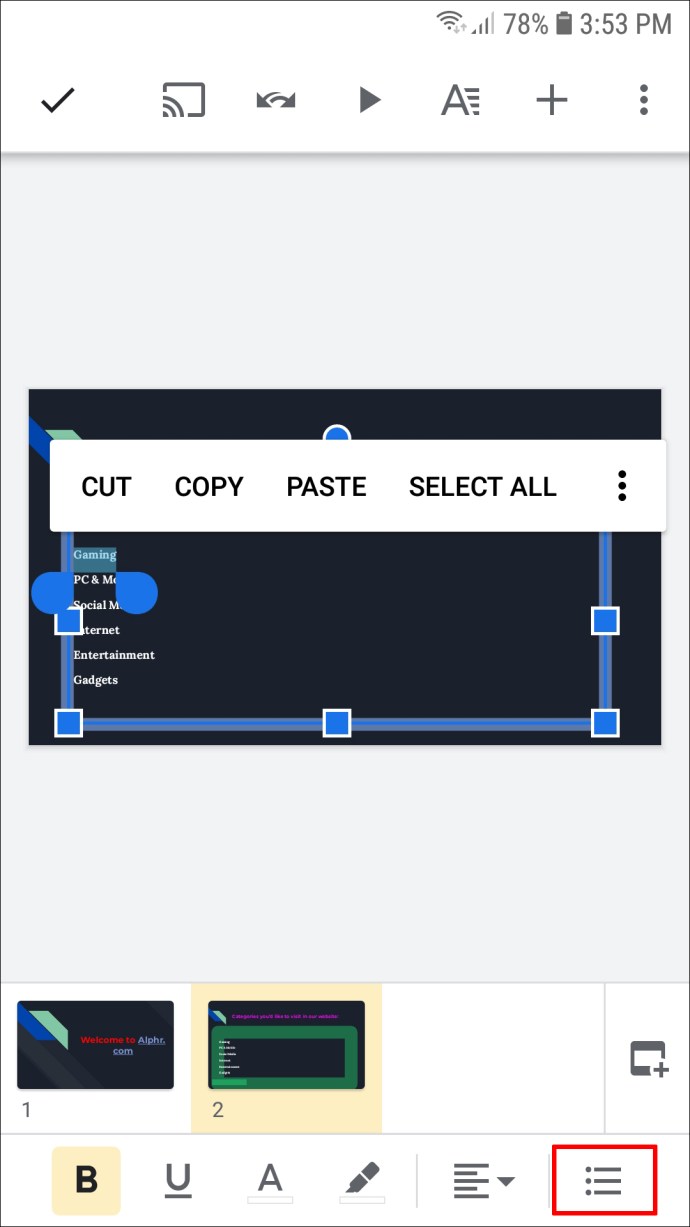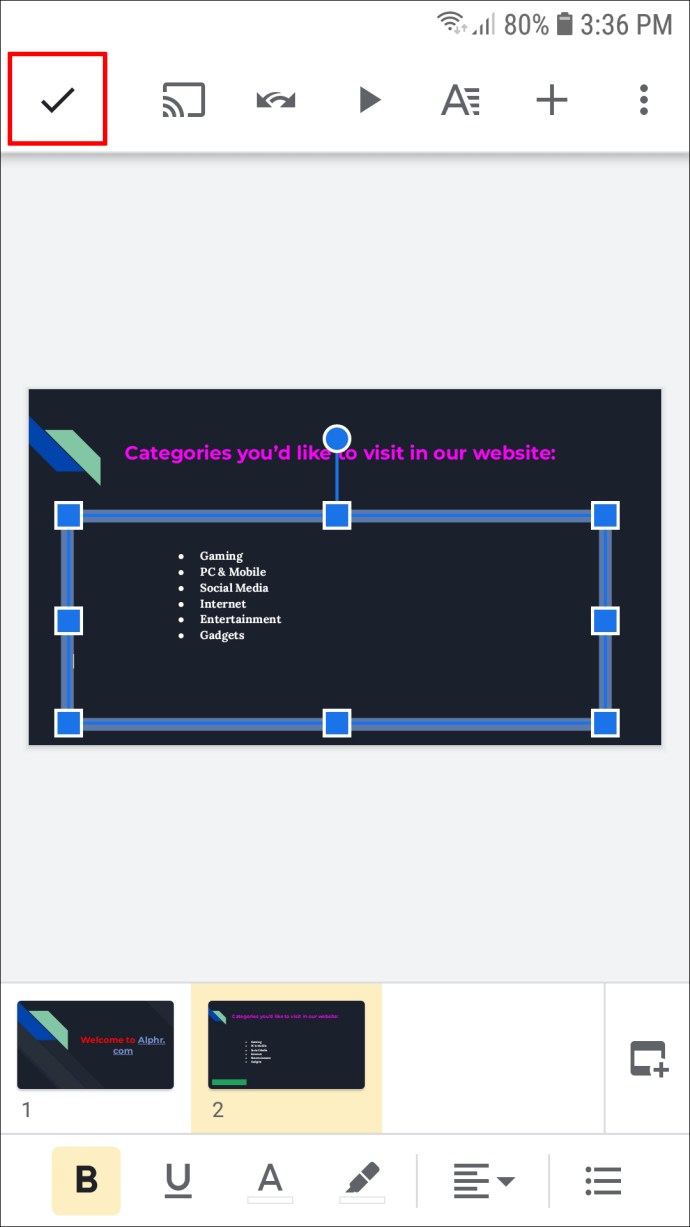在创建演示文稿(包括在 Google 幻灯片上)时,必须使它们井井有条,并知道要强调哪些信息以吸引读者的注意力。通过添加要点,您可以突出显示重要部分并提高演示文稿的可读性。

如果您不熟悉 Google 幻灯片并想知道如何添加要点,那么您来对地方了。本文将讨论如何使用不同平台进行操作,并提供对该应用程序的进一步了解。
如何在 PC 上向 Google 幻灯片添加项目符号
可以通过两种方式向 Google 幻灯片网络版添加要点。您可以选择先添加项目符号然后添加文本,反之亦然。
如果您想先添加项目符号,请按照以下步骤操作:
- 打开演示文稿并转到要插入项目符号的幻灯片。
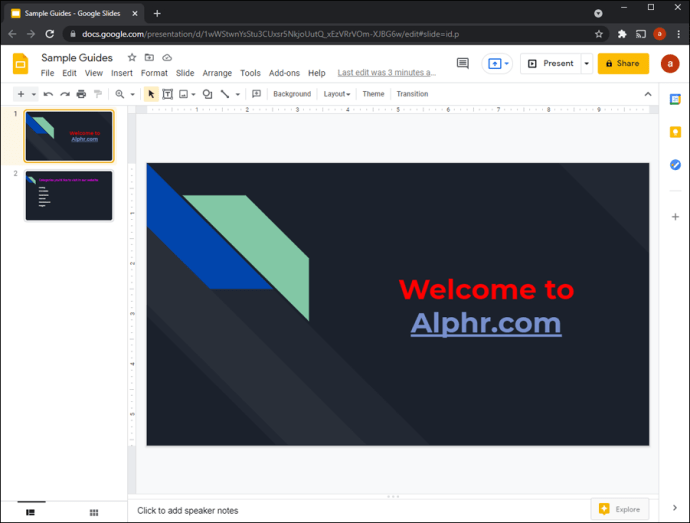
- 按项目符号列表图标(带有三个点后跟三行的图标)。如果您没有看到它,请按工具栏中的三个点,然后选择该图标。您也可以使用“Ctrl + Shift + 8”快捷键。
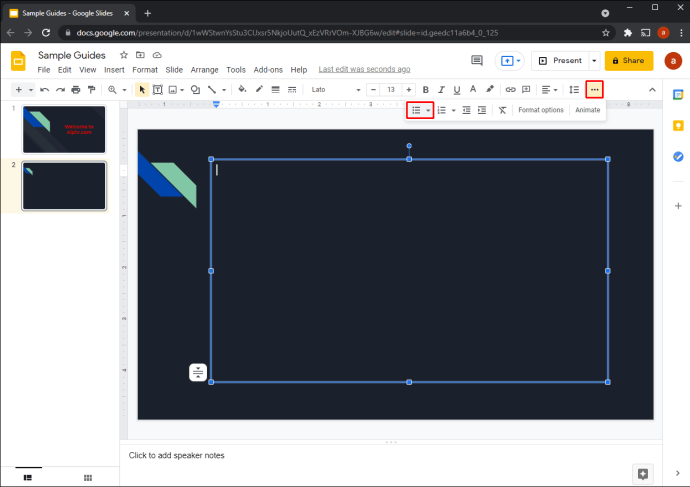
如果您已经编写了文本并希望随后添加项目符号,请按照以下步骤操作:
- 选择要放在项目符号中的文本。
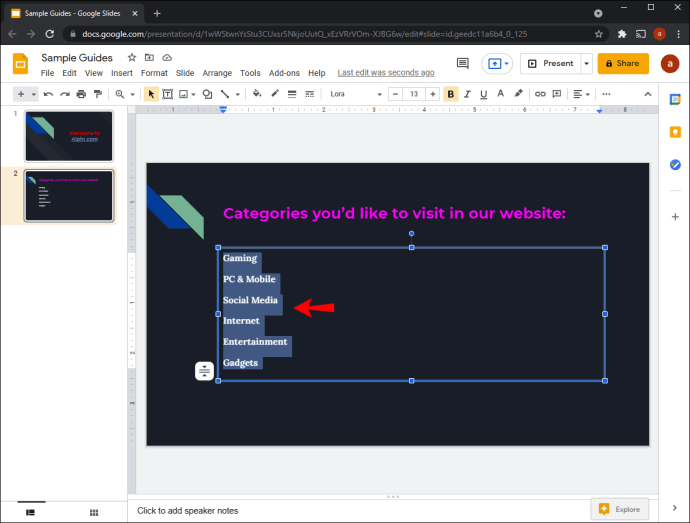
- 选择工具栏中的项目符号列表图标。如果您没有看到它,请按右侧的三个点,然后按 图标。您也可以使用“Ctrl + Shift + 8”快捷键。
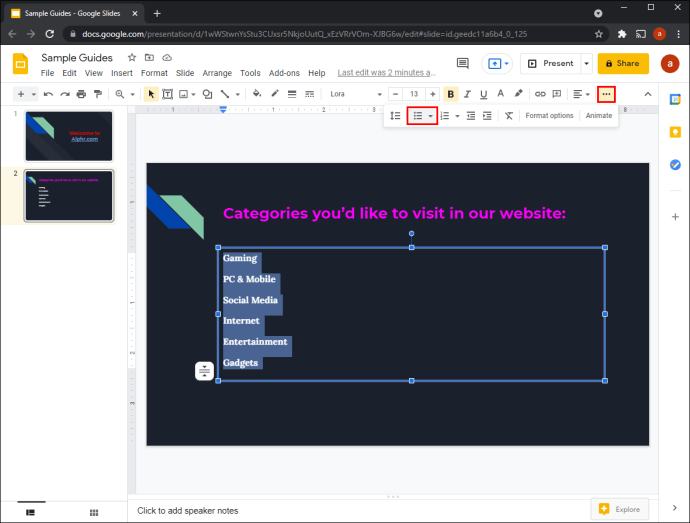
默认情况下,项目符号点将是点。如果要更改此设置,请按项目符号列表图标旁边的箭头并对其进行自定义。
如何在 iPhone 应用程序上向 Google 幻灯片添加项目符号
Google 幻灯片应用可在 App Store 上用于 iPhone。与网络版本一样,您可以先添加项目符号,然后添加文本,反之亦然。
如果您想先添加项目符号,请按照下列步骤操作:
- 打开演示文稿并转到要添加项目符号的幻灯片。
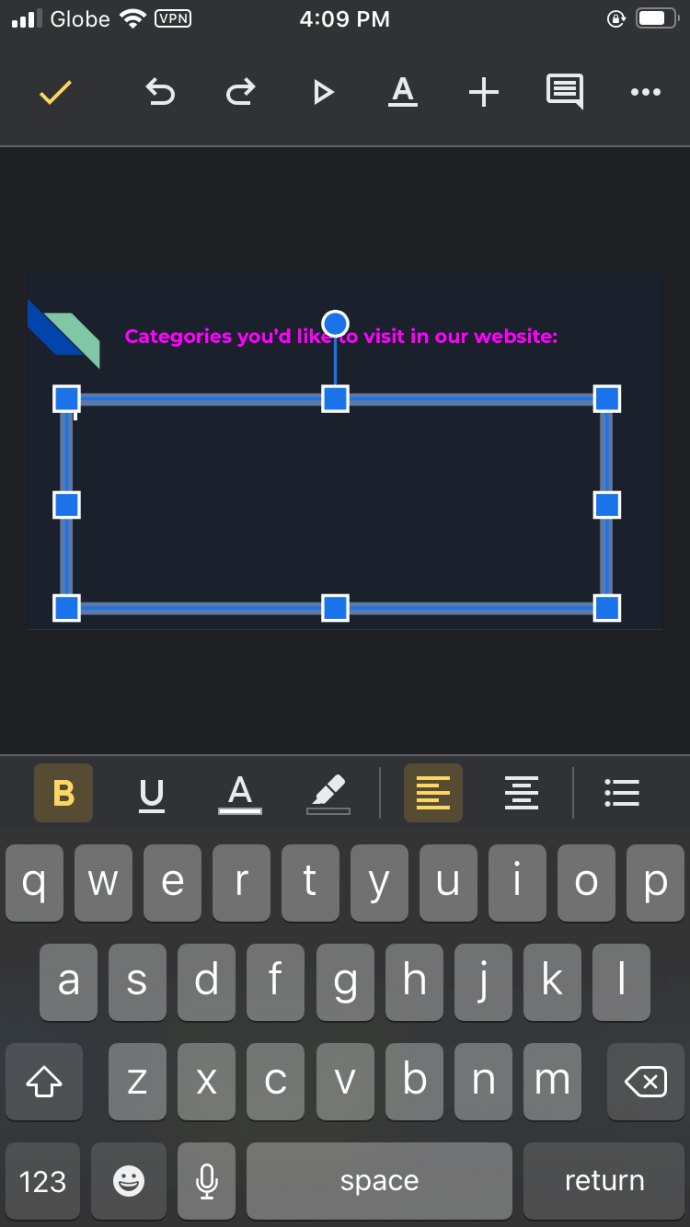
- 双击要添加项目符号的区域。
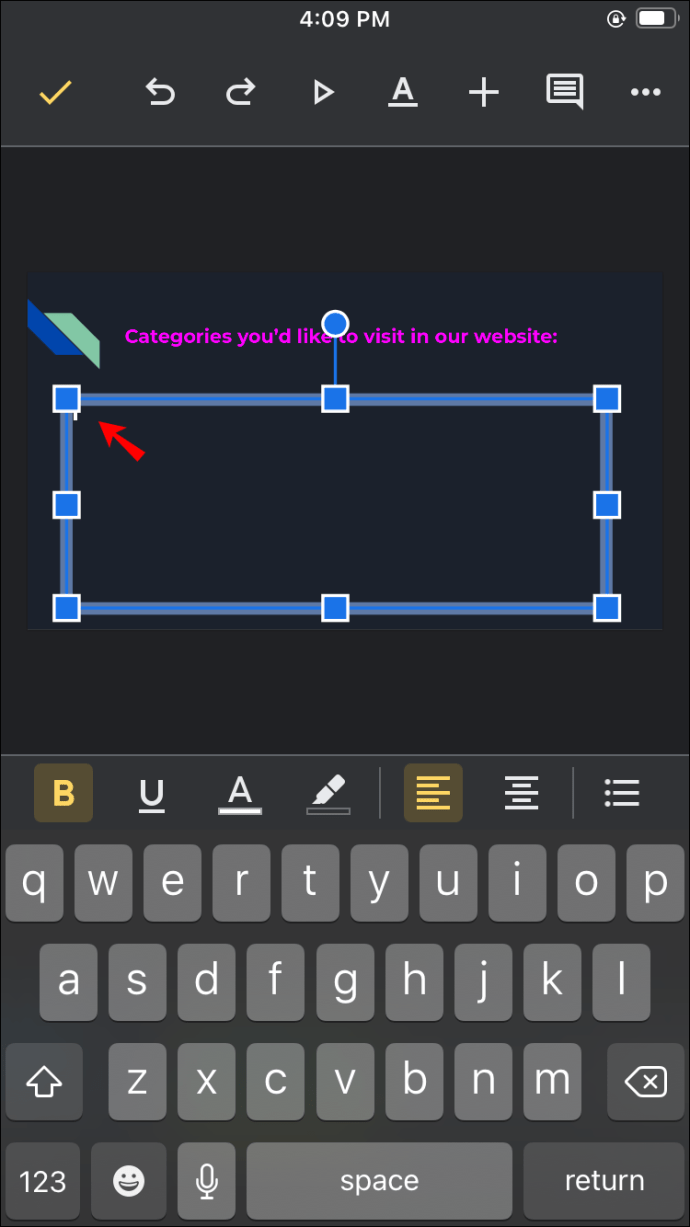
- 点击工具栏中的项目符号列表图标并键入文本。
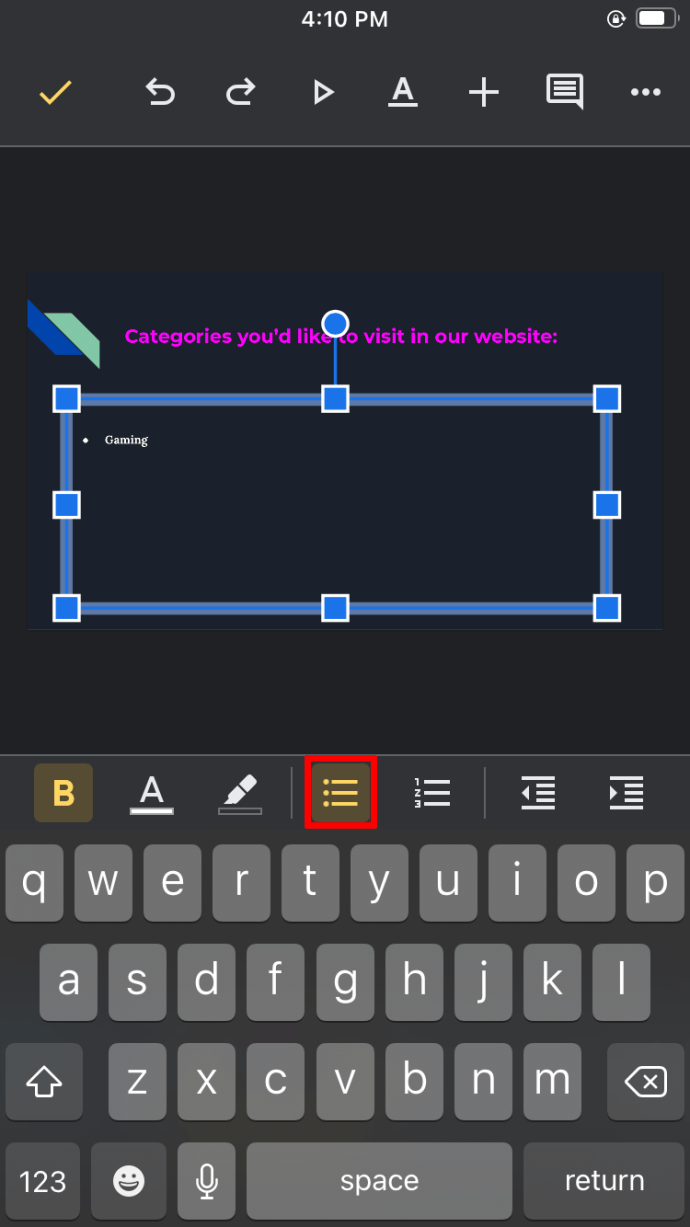
- 完成后,点击“返回”以转到下一行。
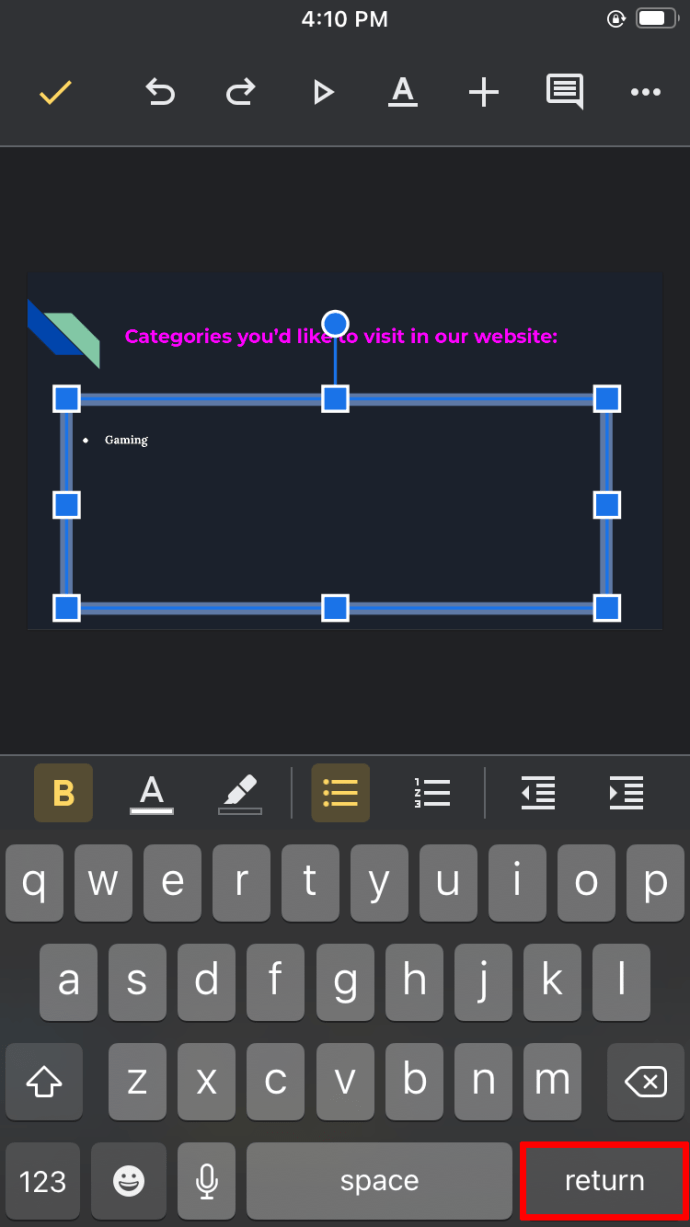
- 完成后,选择复选标记。
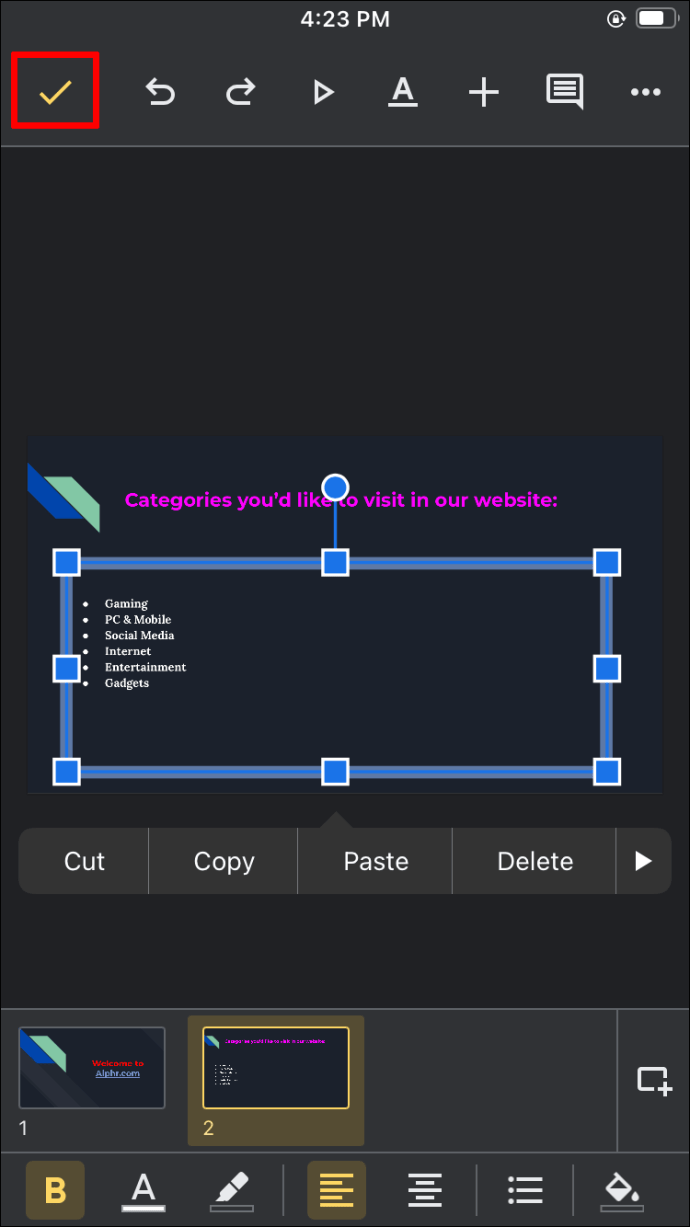
您还可以在输入文本后添加项目符号:
- 在项目符号中突出显示您想要的文本。
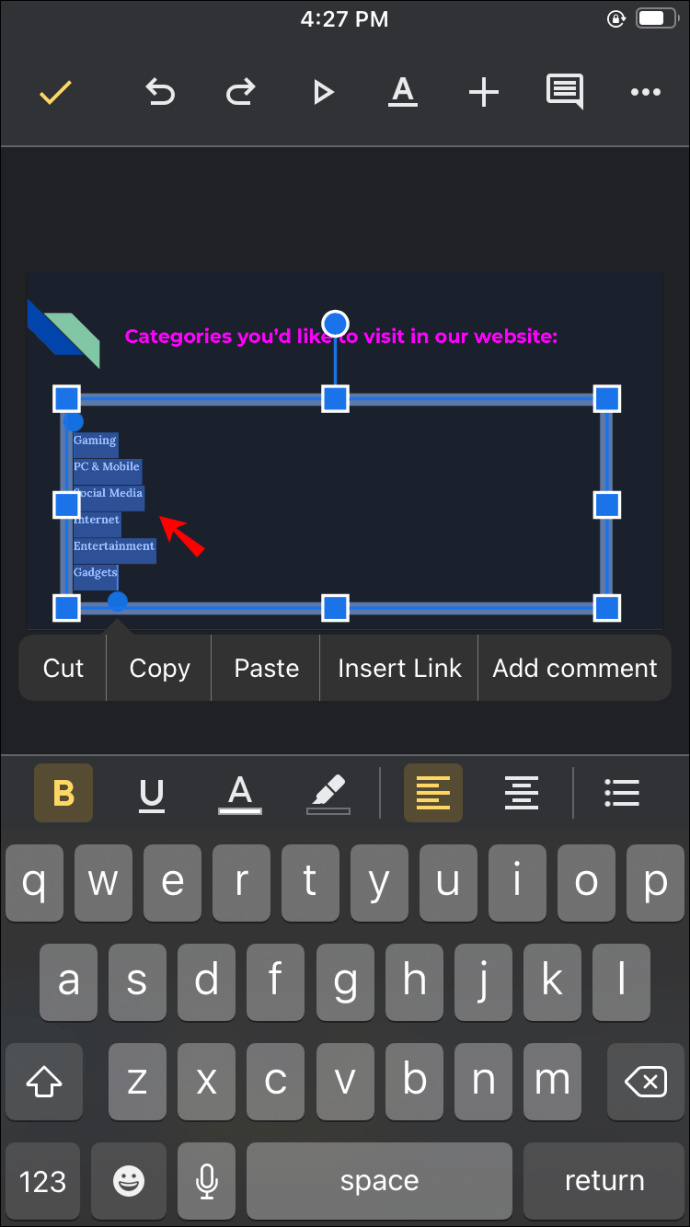
- 点击工具栏中的项目符号列表图标。
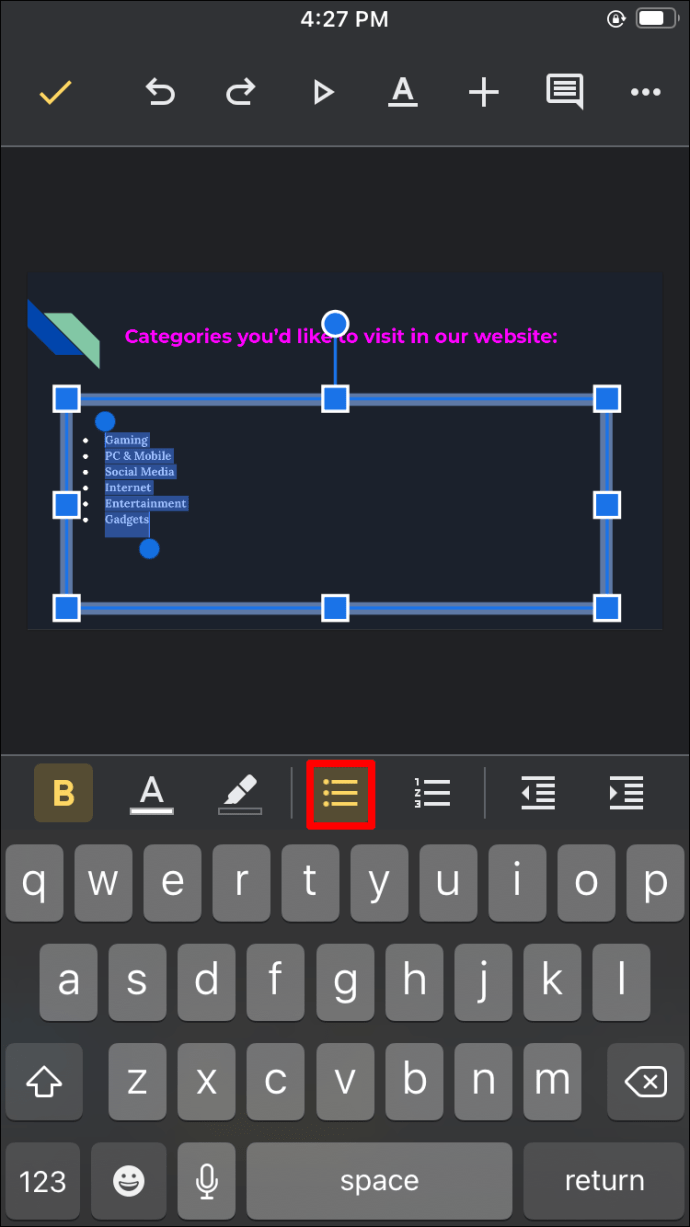
- 完成后,点击复选标记。
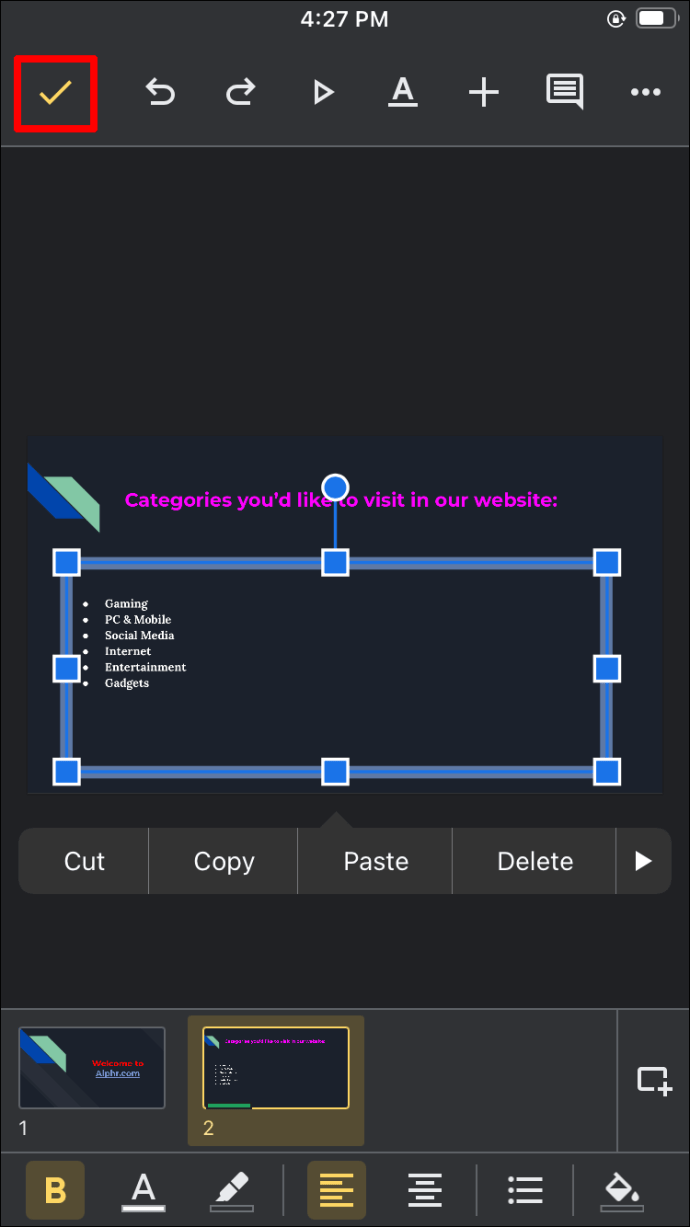
项目符号点将显示为点。无法使用 iPhone 应用程序更改符号。
如何在 Android 设备上向 Google 幻灯片添加项目符号
Google Slides 移动应用程序也适用于 Android,可以在 Play 商店中找到。可以通过两种方式向演示文稿添加项目符号:在键入文本之前或之后。
要首先添加项目符号,请执行以下步骤:
- 打开演示文稿并转到要插入项目符号的幻灯片。
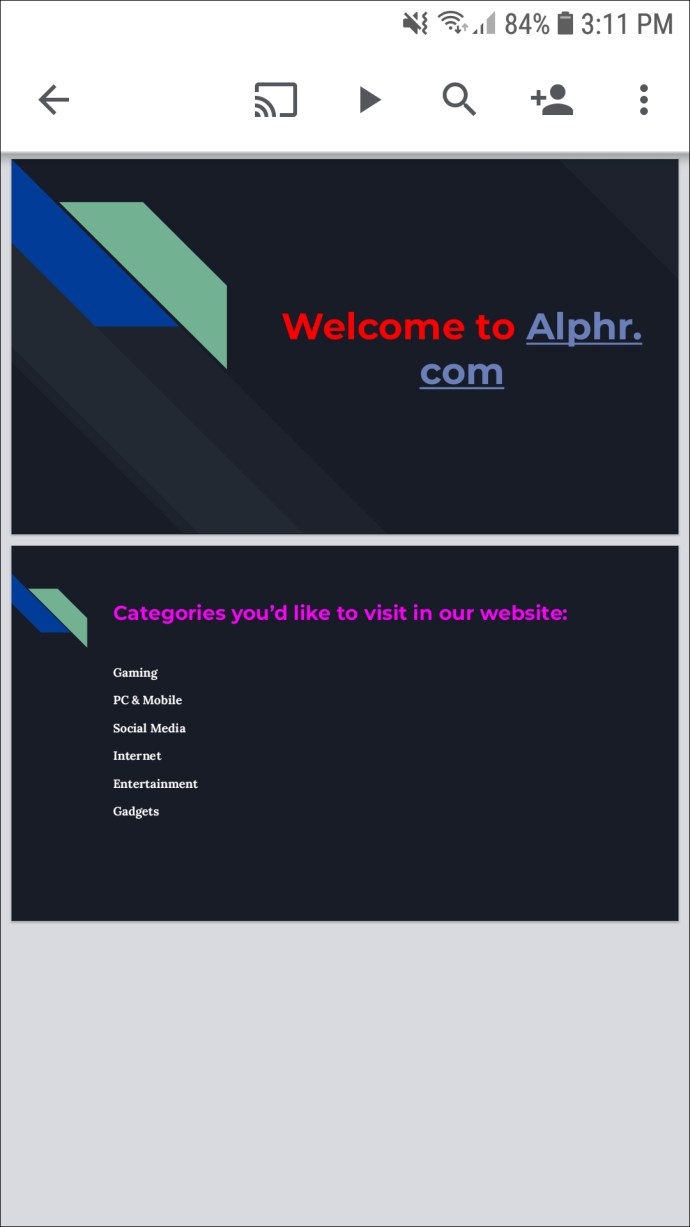
- 双击要添加项目符号的部分。
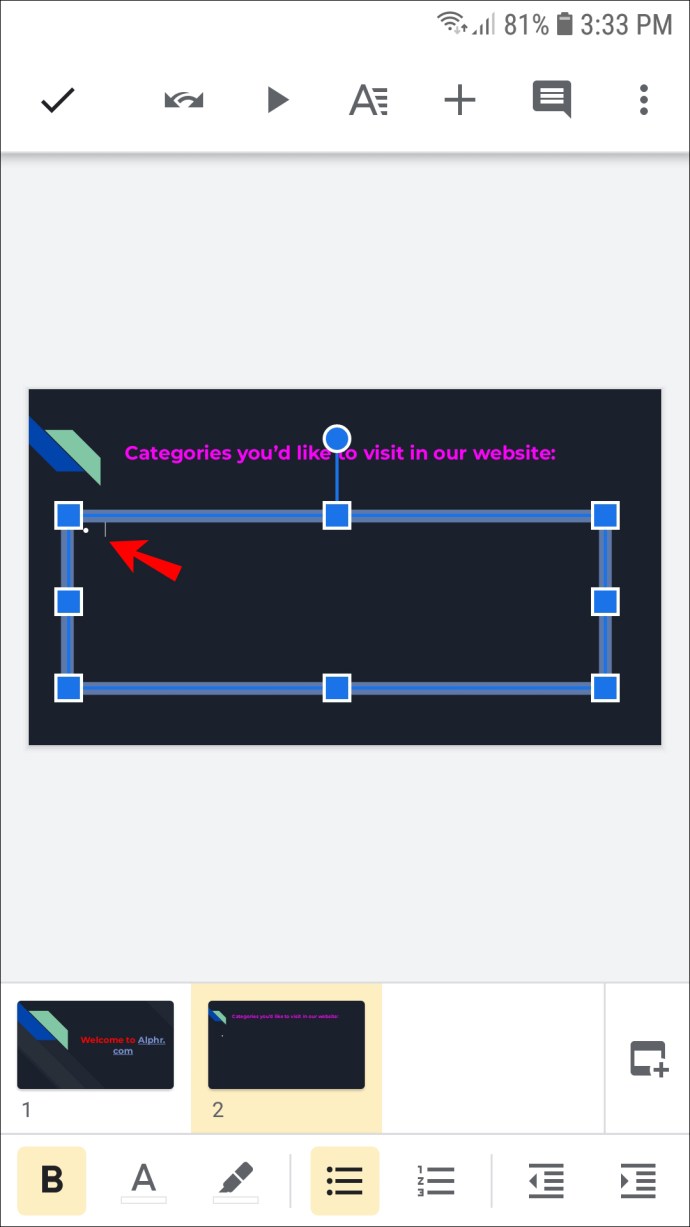
- 点击工具栏中的项目符号列表图标并键入文本。
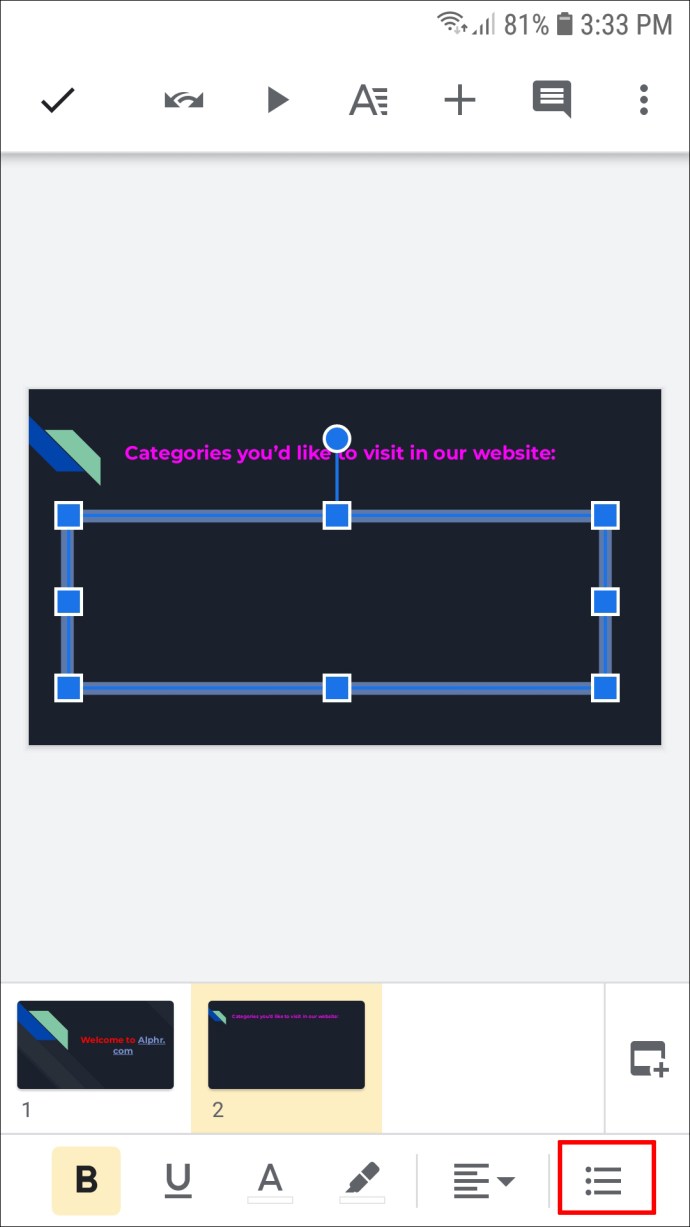
- 完成后,点击返回图标转到下一行。项目符号将自动添加。
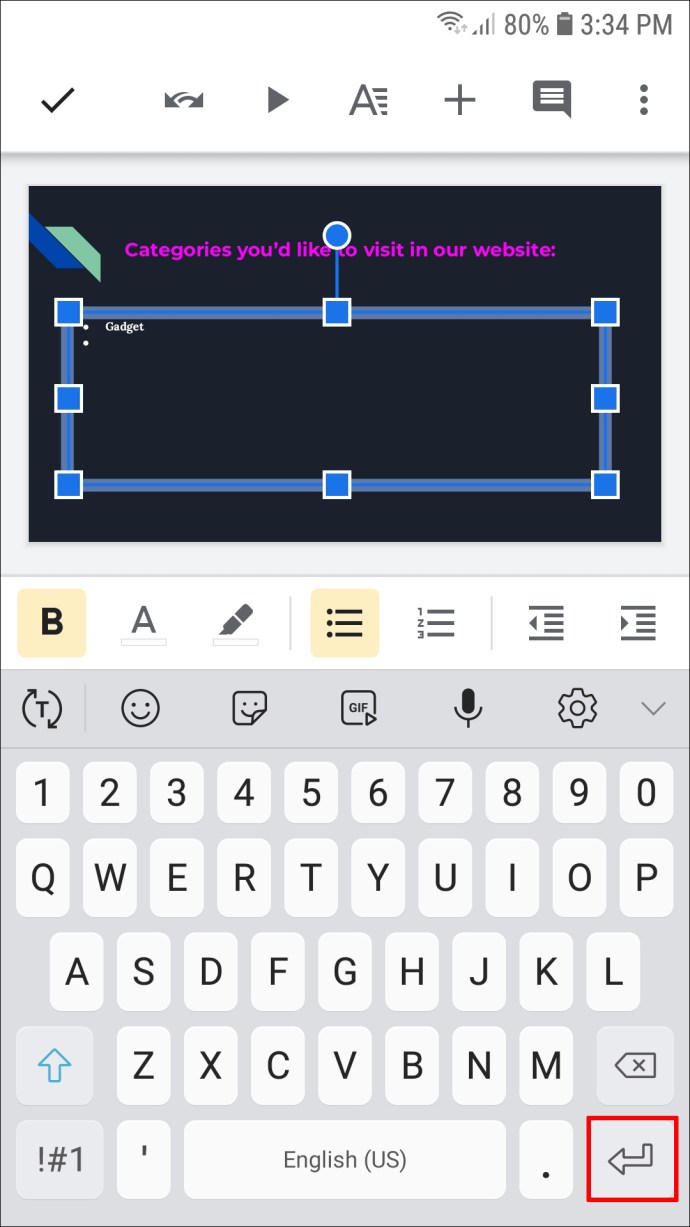
- 完成列表后,点击复选标记。
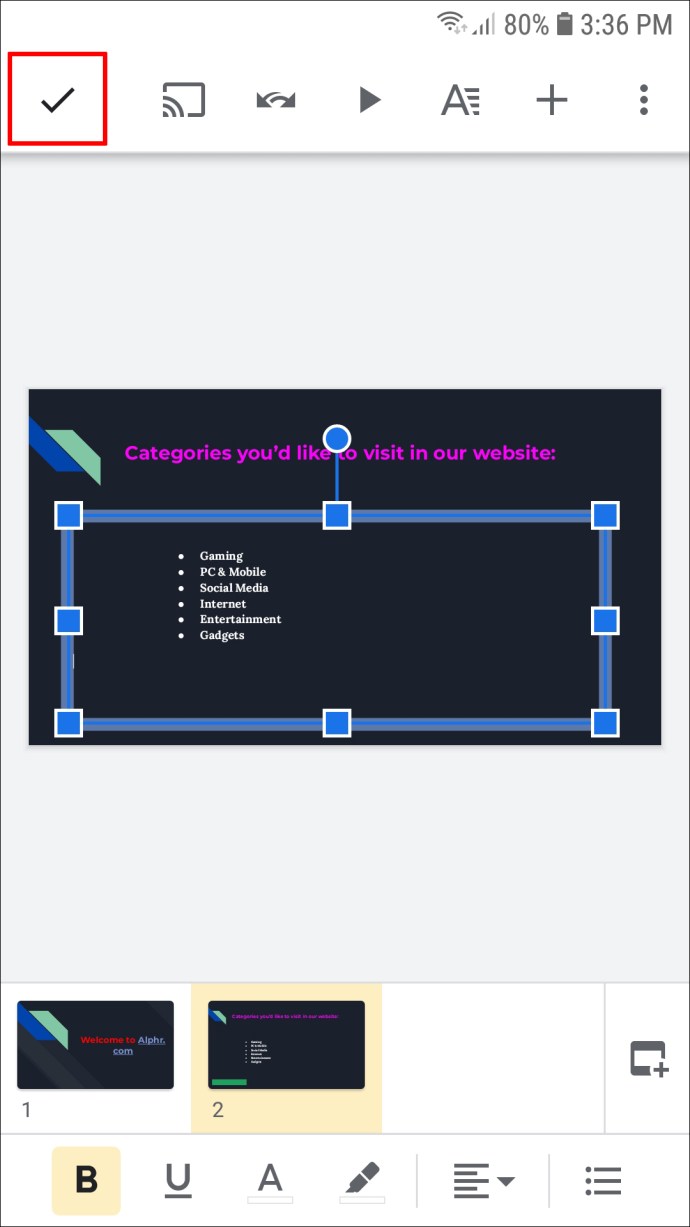
要在键入文本后添加项目符号,请按照以下说明操作:
- 突出显示要放在项目符号中的文本。
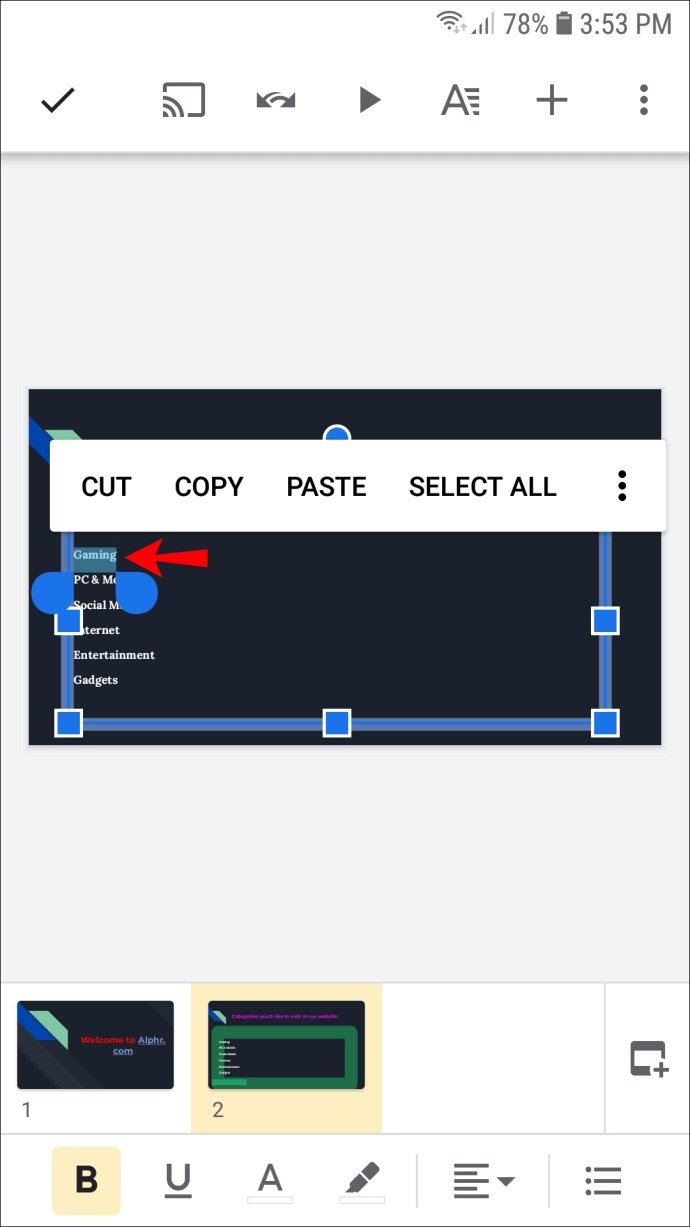
- 点击工具栏中的项目符号图标。
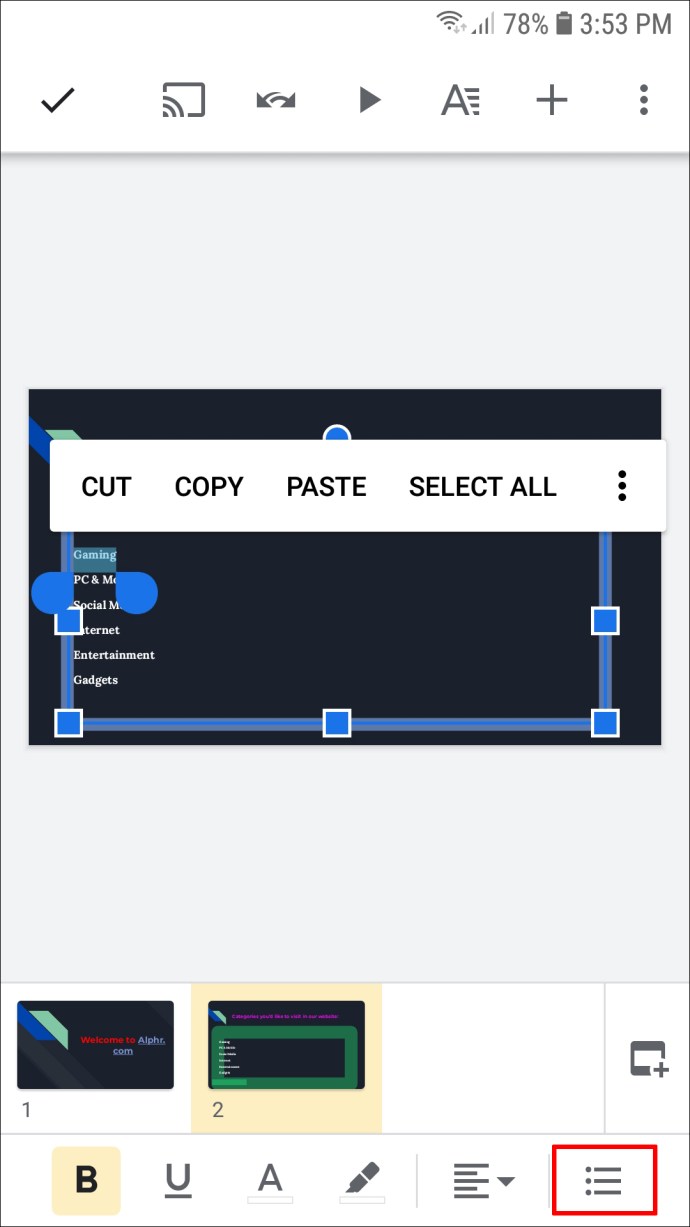
- 完成后点击复选标记角。
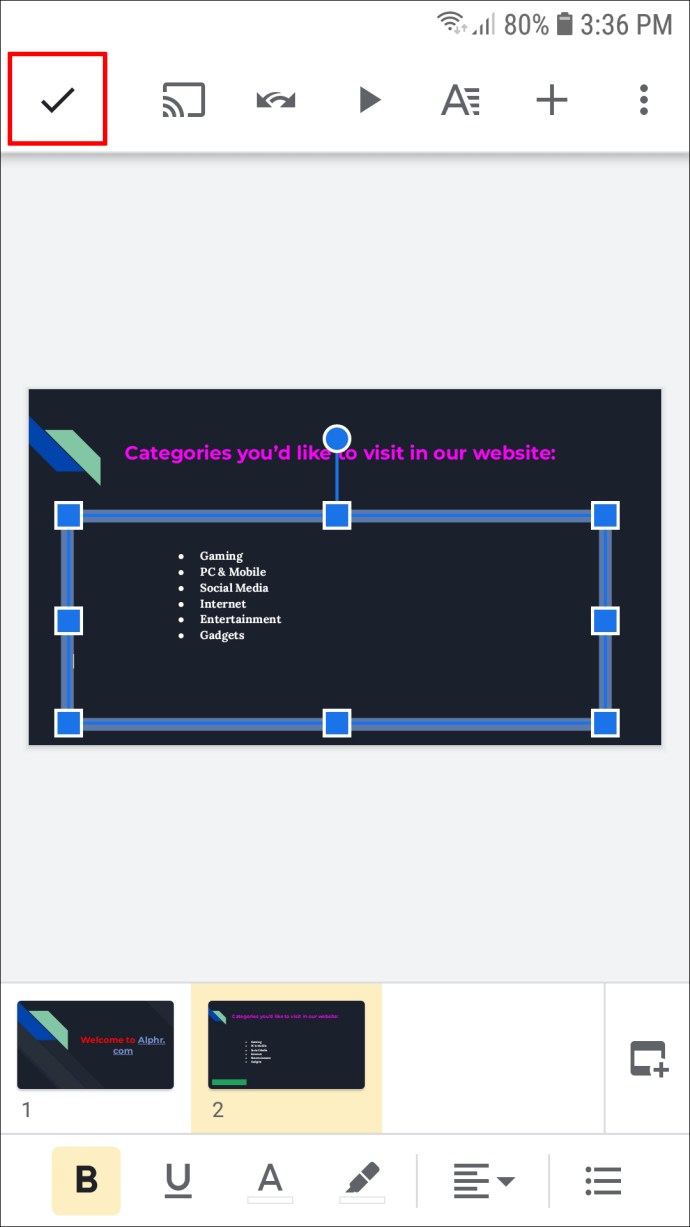
默认情况下,项目符号是点,移动版本不允许您自定义符号。
如何在 iPad 上为 Google 幻灯片添加项目符号
如前所述,Google 幻灯片可在 App Store 上用于 iOS。您可以先添加项目符号,然后添加文本,反之亦然。
如果您想先添加项目符号,请按照以下说明操作:
- 打开您的演示文稿并转到您将添加项目符号的幻灯片部分。
- 双击要添加项目符号的区域。
- 点击工具栏中的项目符号图标。
- 完成第一行后,点击“返回”按钮移至下一行。
- 完成列表后,点击复选标记以保存它。
如果您已经输入了文本并认为将其作为项目符号列表会更好,请按照以下步骤操作:
- 双击并突出显示要放在项目符号中的文本。
- 点击项目符号图标。
- 完成列表后,点击复选标记。
该应用程序添加点作为项目符号。不幸的是,无法在 iPad 上更改此设置。
其他常见问题
如何在 Google 幻灯片中添加子项目符号点?
当你想进一步解释一个观点时,添加子项目符号可以让你在保持幻灯片的可读性和组织性的同时做到这一点。如果您在 PC 上使用 Google 幻灯片,以下是添加子项目符号点的方法:
1. 将光标放在要添加子项目符号的项目符号点的末尾。
2. 按“Enter”进入下一行,按“Tab”键创建子项目符号点。您也可以按工具栏中的三个点,然后选择“增加缩进”图标。
如果您先输入了文本,请按照以下说明操作:
1. 将光标放在要添加子项目符号的文本上,然后按项目符号列表图标。
2. 选择“增加缩进”图标或按“Tab”键。
提示:按“Tab”键时,请确保您已将光标移动到文本的开头。否则,按下该键只会将其分开。
使用项目符号使幻灯片井井有条
如果演示文稿杂乱无章,那么它们可能很难跟上且枯燥乏味。学习如何在 Google 幻灯片中添加项目符号对于创建突出重要部分的成功、引人注目的演示文稿至关重要。谷歌幻灯片允许您在计算机和移动设备上添加项目符号,这个过程不会超过几秒钟。
您是否经常在 Google 幻灯片演示文稿中添加项目符号?您更喜欢在计算机、平板电脑还是手机上使用该应用程序?在下面的评论部分告诉我们。